藍牙連接, 1 配對, 1 與安裝了bowers & wilkins 音樂應用程式的 ios 系統配對 – Bowers & Wilkins Px8 Noise-Canceling Wireless Over-Ear Headphones (Royal Burgundy) User Manual
Page 103: 2 配對支持google谷歌快速配對服務(gfps)的android安卓設備, 3 pairing all other devices, 2 多個藍牙連接
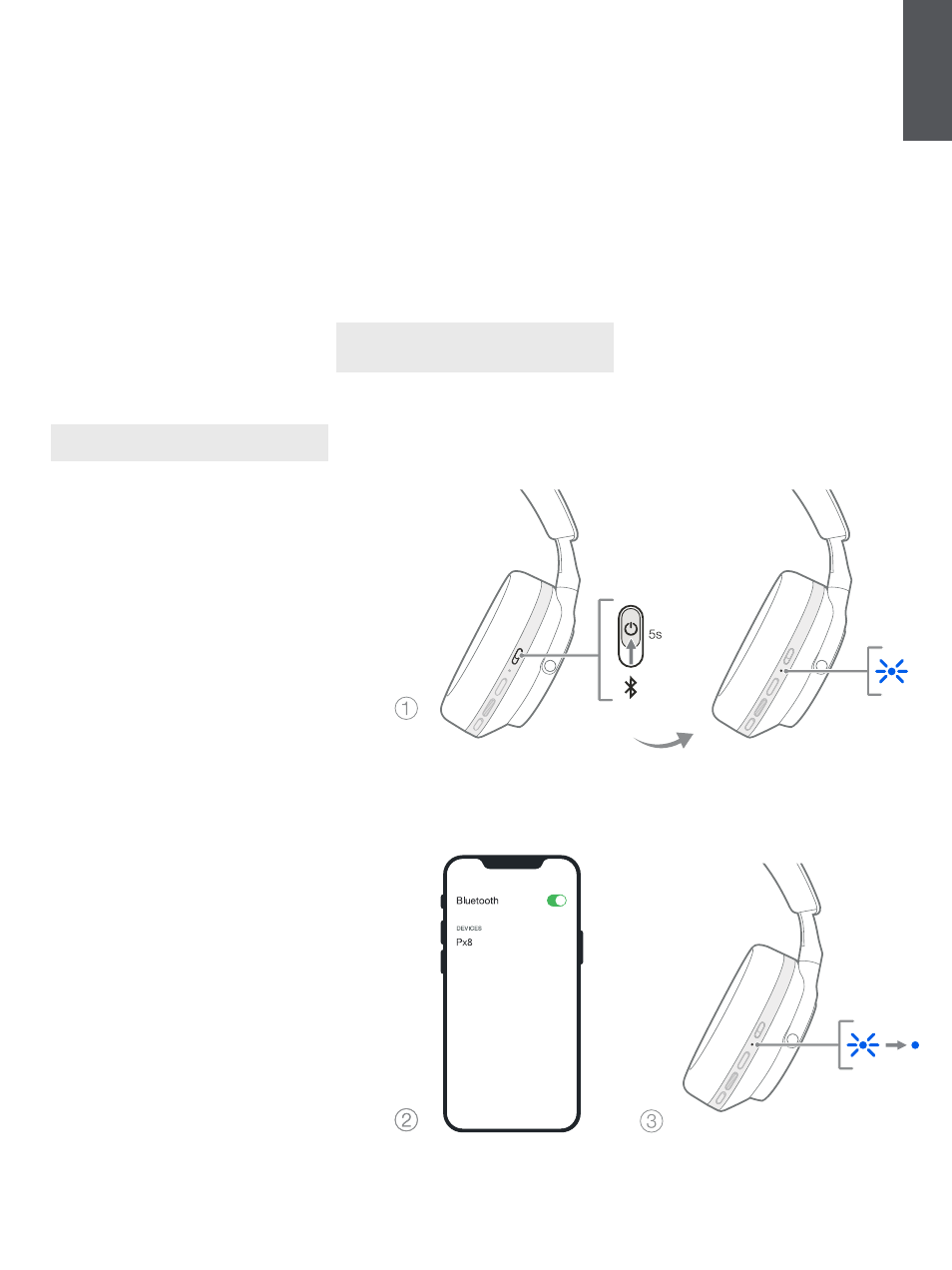
103
繁體中文
6. 藍牙連接
6.1 配對
您的 Px8 耳機設計用於從智能手機、平板電腦或個
人電腦等藍牙音頻設備無線傳輸媒體。 為此,耳機和
音源音頻設備必須首先配對。
6.1.1 與安裝了Bowers & Wilkins 音樂應用程式的 iOS
系統配對
我們建議您將耳機添加到 Bowers & Wilkins
Music
應用程式。 這使您可以詳細配置耳機並提供有用的
提示和技巧,以充分利用您的新耳機。 有關通過
Bowers & Wilkins
Music
應用程式安裝和使用耳機
的詳細信息,請參閱第 8 節。
首次將耳機連接到應用程式的過程中,還會提示您將
耳機作為音頻配件進行配對。 點擊彈出的確認窗口以
完成配對過程。
6.1.2 配對支持Google谷歌快速配對服務(GFPS)
的Android安卓設備
注意:與運行 Marshmallow 6.0+ 的 Android
設備兼容。
添加耳機:
1. 開啟您的耳機並將它們放置在距離您的 Android
設備不超過 10 厘米(4 英寸)的地方(啟用
藍牙)。
2. 第一次開啟耳機,藍牙配對模式會開啟,指示
燈會閃爍藍燈。 如果未啟用配對模式,請將
電源開關滑動並保持在上方(藍牙圖標)位
置 5 秒鐘,當指示燈閃爍藍色並聽到提示音時
鬆開。
3. 將彈出 GPS(Google 快速配對服務)通知,
顯示已檢測到您的設備並請求開始配對過程。
4. 按下
連接
按鈕啟用配對; 成功連接將顯示在彈
出窗口中。
5. 配對後,彈出窗口將引導您到 Google Play 商
店安裝 Bowers & Wilkins
音樂
應用程式。
6.1.3 Pairing All Other Devices
1. 第一次開啟耳機,藍牙配對模式會開啟,指示
燈會閃爍藍燈。 如果未啟用配對模式,請將
電源開關滑動並保持在上方(藍牙圖標)位
置 5 秒鐘,當指示燈閃爍藍色並聽到提示音時
鬆開。
2. 確保音頻設備開啟藍牙功能,Px8會出現在發現
列表中; 選擇它進行配對。
3. 配對過程中,指示燈會閃爍藍色,配對成功後
會變為藍色常亮並播放提示音。
本耳機最多可記錄八個已配對的藍牙設備;重復上述
步驟可配對更多設備。
注意:5分鐘內,如無設備配對,耳機將自動退出
藍牙配對模式。如配對失敗,指示燈將快速閃爍
藍光,請重新配對。
6.2 多個藍牙連接
Px8 最多可同時與兩台設備配對,但請注意,
您一次只能從一台設備播放音頻或接聽電話。
在兩個設備之間切換:
1. 暫停第一個設備上的音頻,或使用Px8多功能按
鈕。
2. 從第二台設備播放音頻,耳機將自動切換。
串流傳輸音頻時,在第二台設備上接聽電話將自動暫
停在第一台設備上的播放,並將呼叫轉到您的耳機。
您可以使用 Bowers & Wilkins
Music
應用程式更
詳細地管理連接。
圖 6
藍牙配對